如何修复 Epic Games Launcher 黑屏问题
已发表: 2023-05-16如果您还面临 Epic Games Launcher 问题和 Epic Games Launcher 黑屏,那么这里有一些简单的解决方案可以帮助您立即修复错误。
Epic Games Launcher 是最好和最受欢迎的游戏平台之一。 在这个平台上,您会发现来自 Epic Games 以及其他各种专业和新手创作者的游戏。 在该平台上,您可以找到各种类型的游戏,例如回合制游戏、回合制策略游戏、VR 游戏、Windows 游戏等。
因此,您可以看到您可以免费访问庞大的游戏库。 但是,如果启动器反复失败怎么办? 那么这样的游戏对你就没有用了。
Epic Games Launcher 问题在 Windows 设备上很常见。 启动器不启动、不工作、故障、挂起等问题可能会在您的设备上反复出现。 摆脱这种冗余情况的最好方法是立即解决错误。
在本文的帮助下,我们将了解一些可以让您立即修复 Epic Games Launcher 黑屏和其他相关错误的解决方案。 因此,事不宜迟,让我们看看下面的解决方案。
修复 Epic Games 启动器问题的解决方案
在本简单指南的后续部分中,您将找到一些值得信赖且经过测试的解决方案。 使用这些解决方案中的任何一种,您都可以轻松解决与 Epic Games Launcher 相关的各种问题。 无论是 Epic Games Launcher 黑屏、无法启动还是任何其他问题,您都可以借助这些解决方案。
修复 1:检查 Epic Games 服务器的状态
每当 Epic Games Launcher 的服务器出现故障时,您可能会遇到不同的问题。 这些问题的出现是因为您的系统无法连接到服务器然后执行相应的操作。 因此,您应该检查服务器是否已关闭。 这将帮助您排除问题是与您的系统有关还是与家庭服务器有关。 如果服务器正常运行,请尝试下一个解决方案来修复 Epic Games Launcher 黑屏和其他类似错误。
另请阅读:已修复:Windows 10 上的黑屏问题
修复 2:重新启动启动器
解决任何类型的 Epic Games 启动器问题的下一个最佳解决方案是重新启动启动器。 如您所知,重述操作系统或任何工具都有很长的路要走。 因此,同样可以帮助您完美使用Epic Launcher。 但是,要重新启动该工具,您需要借助任务管理器。 请按照以下步骤获取详细信息:
- 按下Ctrl+Shift+Esc 键一起打开任务管理器。
- 在进程列表下,单击Epic Games ,然后单击结束任务。
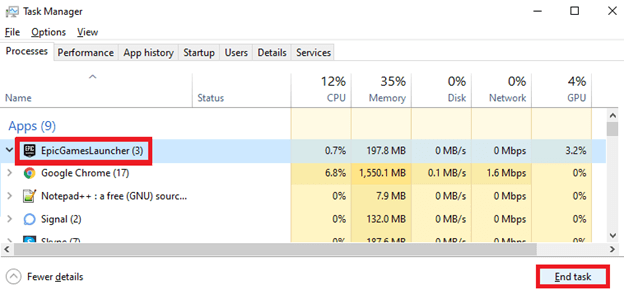
- 重新启动系统以获得更好的结果。
- 现在,单击任务栏上的“开始”按钮(Windows 徽标),搜索 Epic Games Launcher并运行它。
这种简单的方法将使您能够完美地运行启动器。 但是,如果问题仍然存在,请按照下一个解决方案进行操作。
修复 3:更新图形驱动程序
显卡或您的图形处理单元是玩任何游戏所需的最好和最重要的资源之一。 在显卡的帮助下,系统可以轻松识别任何游戏的图形属性,并帮助提供令人惊叹的视觉游戏体验。 因此,如果显卡过时,可能会出现与显示相关的错误,如故障、屏幕破裂等。
解决此 Epic Games Launcher 问题的最佳解决方案是更新图形驱动程序。 除非遇到任何问题,否则您甚至可能不知道驱动程序已过时。 因此,为了获得最佳结果,您应该借助 Bit Driver Updater。 这是让您找到各种过时驱动程序的最佳解决方案。
因此,当您使用此工具更新驱动程序时,您可以确保系统的性能也得到提高。 除此之外,该工具是智能特性和功能的集合。 其中一些包括单击更新、定期和自动更新、备份和恢复驱动程序的选项等。
功能列表是无止境的。 当您使用该工具时,您会发现所有这些。 那么,让我们马上进入同一部分。
注意:我们列出了一些免费的驱动程序更新工具

如何使用 Bit Driver Updater 和修复 Epic Games Launcher 问题?
如果您想修复与 Epic Games Launcher 黑屏、无法启动等相关的任何错误,请按照以下步骤操作:
- 单击下面的链接并下载 Bit Driver Updater。
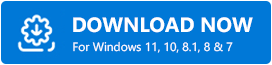
- 在您的系统上安装软件。同样完成后,运行该工具,因为它会扫描您的系统以查找过时和有故障的驱动程序。
- 该工具的扫描将在一分钟内停止。 之后,它将显示过时驱动程序列表。 您还可以在列表中找到图形驱动程序。 单击“立即更新”按钮以安装驱动程序。
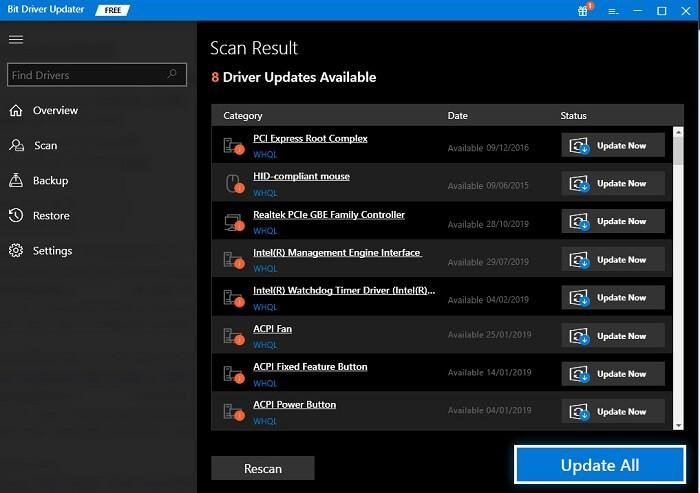
- 驱动安装完成后重启系统。
上述方法将允许安装图形驱动程序。 但是,我们建议您更新列表中所有过时的驱动程序。 您可以借助“全部更新”按钮来完成此任务。 更新所有驱动程序后,您会发现系统性能提升到屋顶。 但是,如果问题仍然存在,请尝试下一个修复。
另请阅读: Bit Driver Updater 的完整评论
修复 4:禁用防病毒软件
解决 Epic Games Launcher 问题的最佳和最有效的技术之一是禁用防病毒软件。 一些防病毒工具倾向于限制某些资源。 此限制会影响设备的性能。 因此,如果您认为由于此类限制而导致启动器问题浮出水面,那么您应该尝试禁用防病毒软件。
如果禁用防病毒软件有效,则意味着该工具正在干扰性能。 现在您应该启用防病毒软件,然后将启动器添加到例外列表中。 这将命令防病毒软件远离软件的性能。
修复 5:修复或重新安装启动器文件
如果无法解决 Epic Games Launcher 问题,最后也是最终的解决方案是修复或重新安装该工具。 这样做将允许您在系统中重新建立该工具的软件文件。 因此,在此之后,您的启动器将完美运行。 您应该首先尝试修复文件,然后在必要时重新安装软件。 请按照以下步骤参考:
- 搜索控制面板并在按Win+S键后运行它。
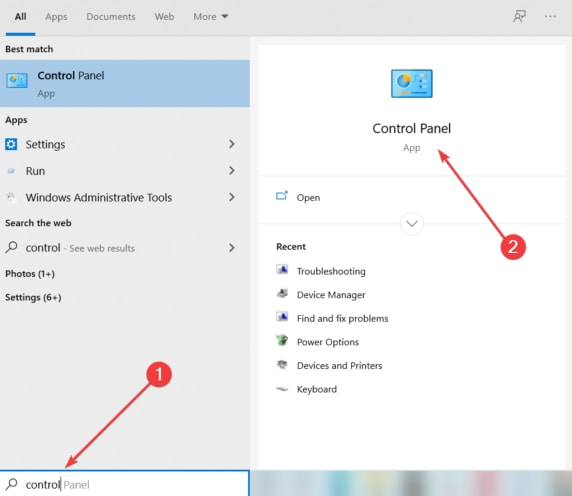
- 该工具将在几秒钟内出现。 单击卸载程序或程序和功能选项。
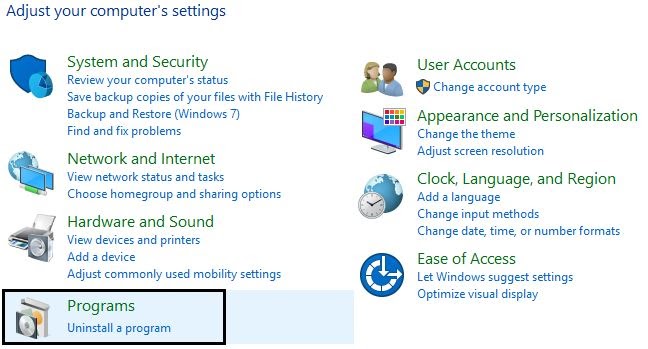
- 在工具列表中,您会找到 Epic Games Launcher。右键单击启动器应用程序,然后选择修复选项。
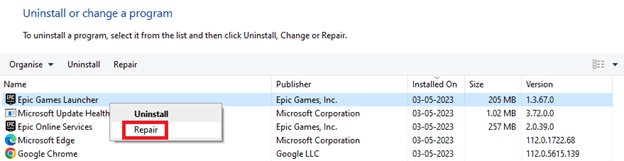
- 借助随后的屏幕说明,修复该工具。
- 修复完成后,运行它以查看是否需要重新安装。
- 如果您认为重新安装软件可以解决问题,请按照上述步骤操作,不要单击“修复”按钮,而是单击“卸载” 。
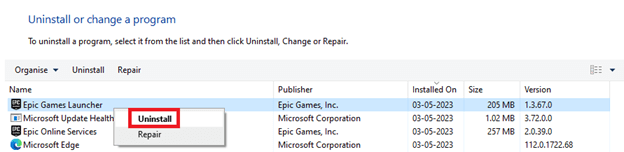
- 工具卸载后,访问 Epic Games 官方启动器网站并下载。 安装软件即可享受流畅的游戏体验。
另请阅读:如何修复 Twitch 黑屏问题
游戏启动器黑屏问题:已解决
所以,既然这里列出并解释了解决 Epic Games Launcher 问题的所有解决方案,让我们结束这篇文章。 我们希望在使用上述提供的解决方案后,您将轻松摆脱错误。 但是,在使用这些解决方案时,您可能会遇到一些问题。 别担心,我们在这里等你。 请尝试在下方解释您与 Epic Games Launcher 问题相关的问题和疑问。
我们的专家团队将检查问题并提供有效的解决方案。 此外,如果您能够解决问题,请告诉我们哪种解决方案适合您。 提供您的反馈,提供评论,并通过评论写下您的想法。 而且,如果您喜欢这篇文章,请从我们的博客页面订阅时事通讯。 每次订阅对您都很重要,您也会从中受益。 这样做将确保您定期获得新指南的更新。 在 Facebook、Twitter、Instagram、Pinterest 和 Tumblr 上关注我们以保持联系。
